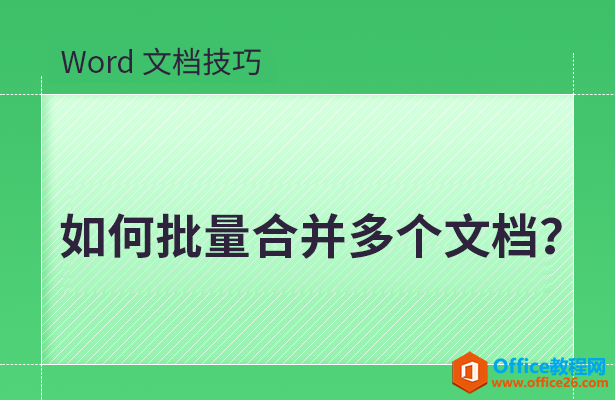
当我们有多个World文档的内容需要合并到一个文档中,一个个打开复制粘贴非常繁琐,下面教大家一个小技巧,可快速完成多文档合并。
操作步骤
WPS excel巧用替换快速删除内容
表格中有时候会出现连续重复的数据,我们在一些情况下不需要这些内容,这就需要删除掉重复的数据,但一个个删除的话这样的操作就过于的繁琐,如何用最快的办法查找并删除掉这些重复
首先,新建一个空白文档,点击“插入”菜单栏,找到“对象”,点击旁边的下拉箭头,选择“文件中的文字”:

在弹出的窗口中选择需要合并的文件,点击“打开”,即可将所选的文件内的文字插入到当前文档中了。
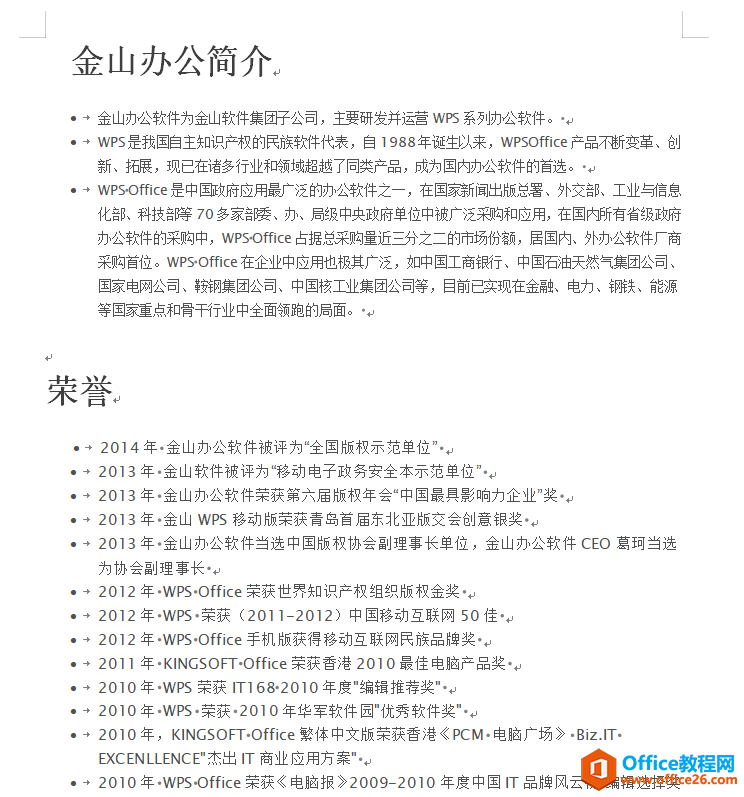
WPS word如何批量合并多个文档?的下载地址:
WPS word文档怎么隔行复制粘贴?
在使用wpsword编辑文字内容时,如果遇到隔行复制粘贴时该如何操作?最简单的方法就是讲隔行中的内容复制粘贴后再删除,那么,有没有其他简单快捷的操作呢?第一步:启动wpsword文档,然


